Page 1
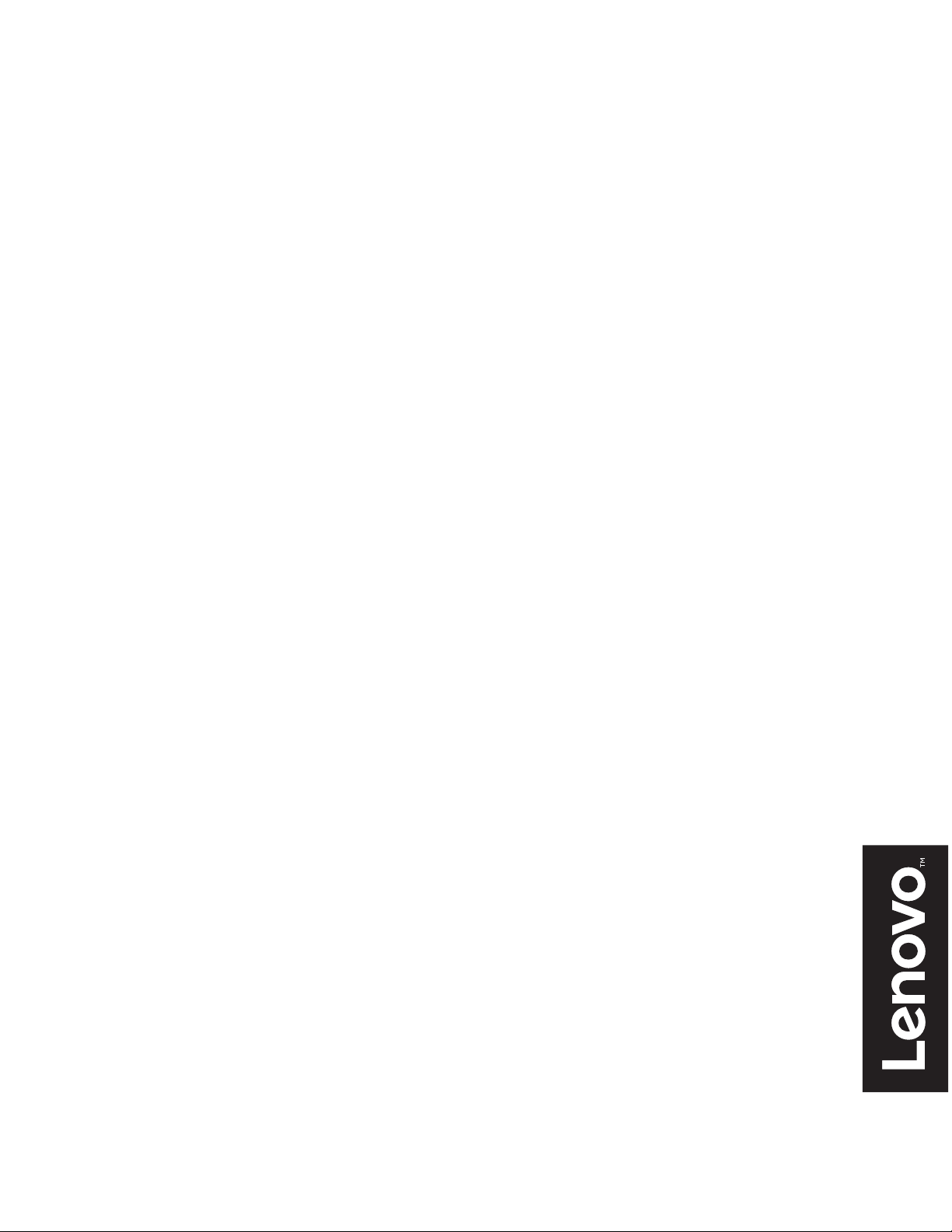
Lenovo
LI2054A
使用指南
Page 2
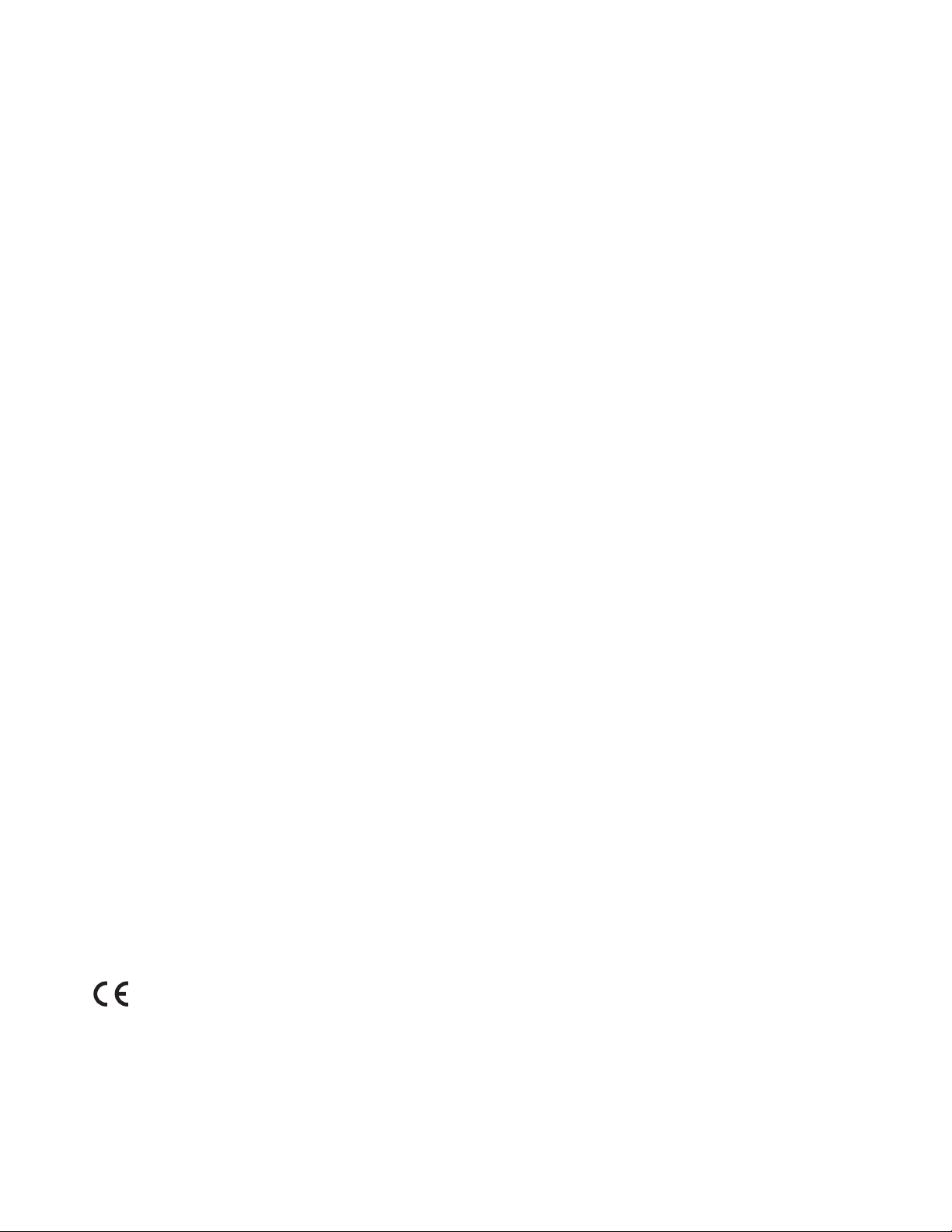
產品編號
65BA-ACC1-WW
65BA-ABC1-WW
第一版 (2015 年 8 月)
© 版權所有 Lenovo 2015。
LENOVO 產品、資料、電腦軟體及服務乃是以私有費用專屬開發,並依據 48 C.F.R. 2.101 所定義之有限及受限制之使用、
重製及公開權利,以商用物品出售予政府部門。
有限及受限制權利注意事項:若產品、資料、電腦軟體或服務乃是依據 「美國聯邦政府總務管理局」(GSA)之合約所交
付,則其使用、重製或公開皆必須受到合約編號 GS-35F-05925 中載明之條文所限制。
Page 3
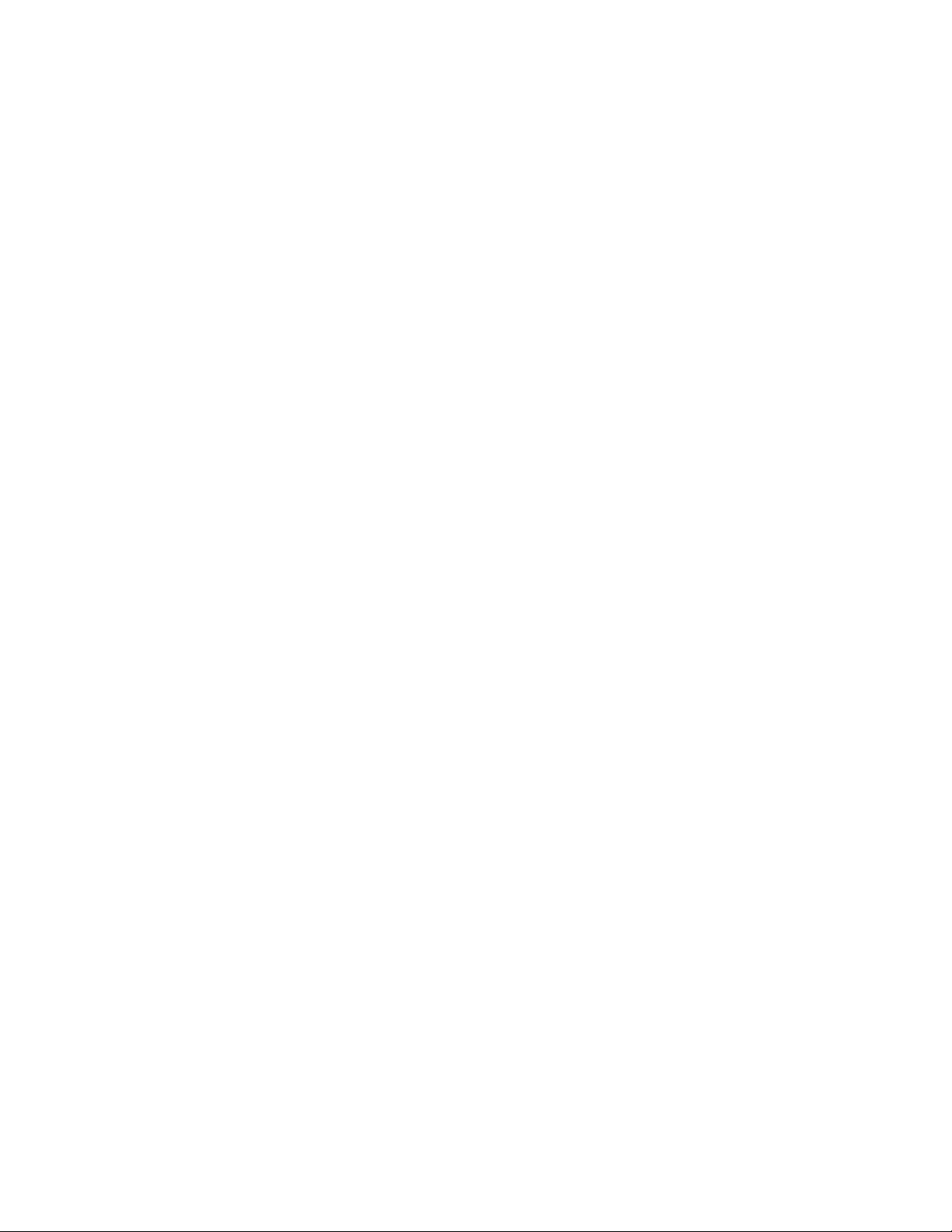
目錄
安全資訊 . . . . . . . . . . . . . . . . . . . . . . . . . . . . . . . . . . . . . . . . . . . . . . . . . . . . . . . . . . . . . . . . . . . . . iii
一般安全準則 . . . . . . . . . . . . . . . . . . . . . . . . . . . . . . . . . . . . . . . . . . . . . . . . . . . . . . . . . . . . . . . . . . . . . . . . . . . . . . . . . . . . . . . . . . . . iii
第 1 章 使用入門 . . . . . . . . . . . . . . . . . . . . . . . . . . . . . . . . . . . . . . . . . . . . . . . . . . . . . . . . . . . . . . 1-1
出貨內容 . . . . . . . . . . . . . . . . . . . . . . . . . . . . . . . . . . . . . . . . . . . . . . . . . . . . . . . . . . . . . . . . . . . . . . . . . . . . . . . . . . . . . . . . . . . . . . . 1-1
使用的注意事項 . . . . . . . . . . . . . . . . . . . . . . . . . . . . . . . . . . . . . . . . . . . . . . . . . . . . . . . . . . . . . . . . . . . . . . . . . . . . . . . . . . . . . . . . . 1-2
產品概觀 . . . . . . . . . . . . . . . . . . . . . . . . . . . . . . . . . . . . . . . . . . . . . . . . . . . . . . . . . . . . . . . . . . . . . . . . . . . . . . . . . . . . . . . . . . . . . . . 1-3
調整類型 . . . . . . . . . . . . . . . . . . . . . . . . . . . . . . . . . . . . . . . . . . . . . . . . . . . . . . . . . . . . . . . . . . . . . . . . . . . . . . . . . . . . . . . . . . . . . 1-3
傾斜 . . . . . . . . . . . . . . . . . . . . . . . . . . . . . . . . . . . . . . . . . . . . . . . . . . . . . . . . . . . . . . . . . . . . . . . . . . . . . . . . . . . . . . . . . . . . . . . . . 1-3
顯示器控制項 . . . . . . . . . . . . . . . . . . . . . . . . . . . . . . . . . . . . . . . . . . . . . . . . . . . . . . . . . . . . . . . . . . . . . . . . . . . . . . . . . . . . . . . . . 1-4
纜線鎖插槽 . . . . . . . . . . . . . . . . . . . . . . . . . . . . . . . . . . . . . . . . . . . . . . . . . . . . . . . . . . . . . . . . . . . . . . . . . . . . . . . . . . . . . . . . . . . 1-4
安裝顯示器 . . . . . . . . . . . . . . . . . . . . . . . . . . . . . . . . . . . . . . . . . . . . . . . . . . . . . . . . . . . . . . . . . . . . . . . . . . . . . . . . . . . . . . . . . . . . . 1-5
連接及開啟顯示器 . . . . . . . . . . . . . . . . . . . . . . . . . . . . . . . . . . . . . . . . . . . . . . . . . . . . . . . . . . . . . . . . . . . . . . . . . . . . . . . . . . . . . 1-5
第 2 章 調整及使用顯示器 . . . . . . . . . . . . . . . . . . . . . . . . . . . . . . . . . . . . . . . . . . . . . . . . . . . . . . 2-1
舒適度及協助工具 . . . . . . . . . . . . . . . . . . . . . . . . . . . . . . . . . . . . . . . . . . . . . . . . . . . . . . . . . . . . . . . . . . . . . . . . . . . . . . . . . . . . . . . 2-1
安排工作環境 . . . . . . . . . . . . . . . . . . . . . . . . . . . . . . . . . . . . . . . . . . . . . . . . . . . . . . . . . . . . . . . . . . . . . . . . . . . . . . . . . . . . . . . . . 2-1
調整您顯示器的位置 . . . . . . . . . . . . . . . . . . . . . . . . . . . . . . . . . . . . . . . . . . . . . . . . . . . . . . . . . . . . . . . . . . . . . . . . . . . . . . . . . . . 2-1
健康工作習慣的快速要訣 . . . . . . . . . . . . . . . . . . . . . . . . . . . . . . . . . . . . . . . . . . . . . . . . . . . . . . . . . . . . . . . . . . . . . . . . . . . . . . . 2-2
調整顯示器影像 . . . . . . . . . . . . . . . . . . . . . . . . . . . . . . . . . . . . . . . . . . . . . . . . . . . . . . . . . . . . . . . . . . . . . . . . . . . . . . . . . . . . . . . . . 2-3
使用直接存取控制項 . . . . . . . . . . . . . . . . . . . . . . . . . . . . . . . . . . . . . . . . . . . . . . . . . . . . . . . . . . . . . . . . . . . . . . . . . . . . . . . . . . . 2-3
使用螢幕顯示 (OSD) 控制項 . . . . . . . . . . . . . . . . . . . . . . . . . . . . . . . . . . . . . . . . . . . . . . . . . . . . . . . . . . . . . . . . . . . . . . . . . . . . 2-4
選取支援的顯示模式 . . . . . . . . . . . . . . . . . . . . . . . . . . . . . . . . . . . . . . . . . . . . . . . . . . . . . . . . . . . . . . . . . . . . . . . . . . . . . . . . . . . 2-7
瞭解電源管理 . . . . . . . . . . . . . . . . . . . . . . . . . . . . . . . . . . . . . . . . . . . . . . . . . . . . . . . . . . . . . . . . . . . . . . . . . . . . . . . . . . . . . . . . . . . 2-8
保養顯示器 . . . . . . . . . . . . . . . . . . . . . . . . . . . . . . . . . . . . . . . . . . . . . . . . . . . . . . . . . . . . . . . . . . . . . . . . . . . . . . . . . . . . . . . . . . . . . 2-9
卸下顯示器底座與支撐架 . . . . . . . . . . . . . . . . . . . . . . . . . . . . . . . . . . . . . . . . . . . . . . . . . . . . . . . . . . . . . . . . . . . . . . . . . . . . . . . . . 2-9
壁掛 (選購) . . . . . . . . . . . . . . . . . . . . . . . . . . . . . . . . . . . . . . . . . . . . . . . . . . . . . . . . . . . . . . . . . . . . . . . . . . . . . . . . . . . . . . . . . . . 2-9
第 3 章 參考資訊 . . . . . . . . . . . . . . . . . . . . . . . . . . . . . . . . . . . . . . . . . . . . . . . . . . . . . . . . . . . . . . 3-1
顯示器規格 . . . . . . . . . . . . . . . . . . . . . . . . . . . . . . . . . . . . . . . . . . . . . . . . . . . . . . . . . . . . . . . . . . . . . . . . . . . . . . . . . . . . . . . . . . . . . 3-1
疑難排解 . . . . . . . . . . . . . . . . . . . . . . . . . . . . . . . . . . . . . . . . . . . . . . . . . . . . . . . . . . . . . . . . . . . . . . . . . . . . . . . . . . . . . . . . . . . . . . . 3-3
手動影像設定 . . . . . . . . . . . . . . . . . . . . . . . . . . . . . . . . . . . . . . . . . . . . . . . . . . . . . . . . . . . . . . . . . . . . . . . . . . . . . . . . . . . . . . . . . 3-4
手動安裝顯示器驅動程式 . . . . . . . . . . . . . . . . . . . . . . . . . . . . . . . . . . . . . . . . . . . . . . . . . . . . . . . . . . . . . . . . . . . . . . . . . . . . . . . 3-5
在 Windows 7 中安裝顯示器驅動程式 . . . . . . . . . . . . . . . . . . . . . . . . . . . . . . . . . 3-5
在 Windows 8/8.1 中安裝顯示器驅動程式 . . . . . . . . . . . . . . . . . . . . . . . . . . . . . . . 3-6
在 Windows 10 中安裝顯示器驅動程式 . . . . . . . . . . . . . . . . . . . . . . . . . . . . . . . . 3-7
取得更多協助 . . . . . . . . . . . . . . . . . . . . . . . . . . . . . . . . . . . . . . . . . . . 3-7
附錄 A. 服務及支援. . . . . . . . . . . . . . . . . . . . . . . . . . . . . . . . . . . . . . . . . . . . . . . . . . . . . . . . . . . A-1
選購品註冊 . . . . . . . . . . . . . . . . . . . . . . . . . . . . . . . . . . . . . . . . . . . . . . . . . . . . . . . . . . . . . . . . . . . . . . . . . . . . . . . . . . . . . . . . . . . . A-1
線上技術支援 . . . . . . . . . . . . . . . . . . . . . . . . . . . . . . . . . . . . . . . . . . . . . . . . . . . . . . . . . . . . . . . . . . . . . . . . . . . . . . . . . . . . . . . . . . A-1
電話技術支援 . . . . . . . . . . . . . . . . . . . . . . . . . . . . . . . . . . . . . . . . . . . . . . . . . . . . . . . . . . . . . . . . . . . . . . . . . . . . . . . . . . . . . . . . . . A-1
附錄 B. 聲明. . . . . . . . . . . . . . . . . . . . . . . . . . . . . . . . . . . . . . . . . . . . . . . . . . . . . . . . . . . . . . . . . . B-1
回收說明 . . . . . . . . . . . . . . . . . . . . . . . . . . . . . . . . . . . . . . . . . . . . . . . . . . . . . . . . . . . . . . . . . . . . . . . . . . . . . . . . . . . . . . . . . . . . . . B-2
商標 . . . . . . . . . . . . . . . . . . . . . . . . . . . . . . . . . . . . . . . . . . . . . . . . . . . . . . . . . . . . . . . . . . . . . . . . . . . . . . . . . . . . . . . . . . . . . . . . . . B-2
目錄 1
Page 4
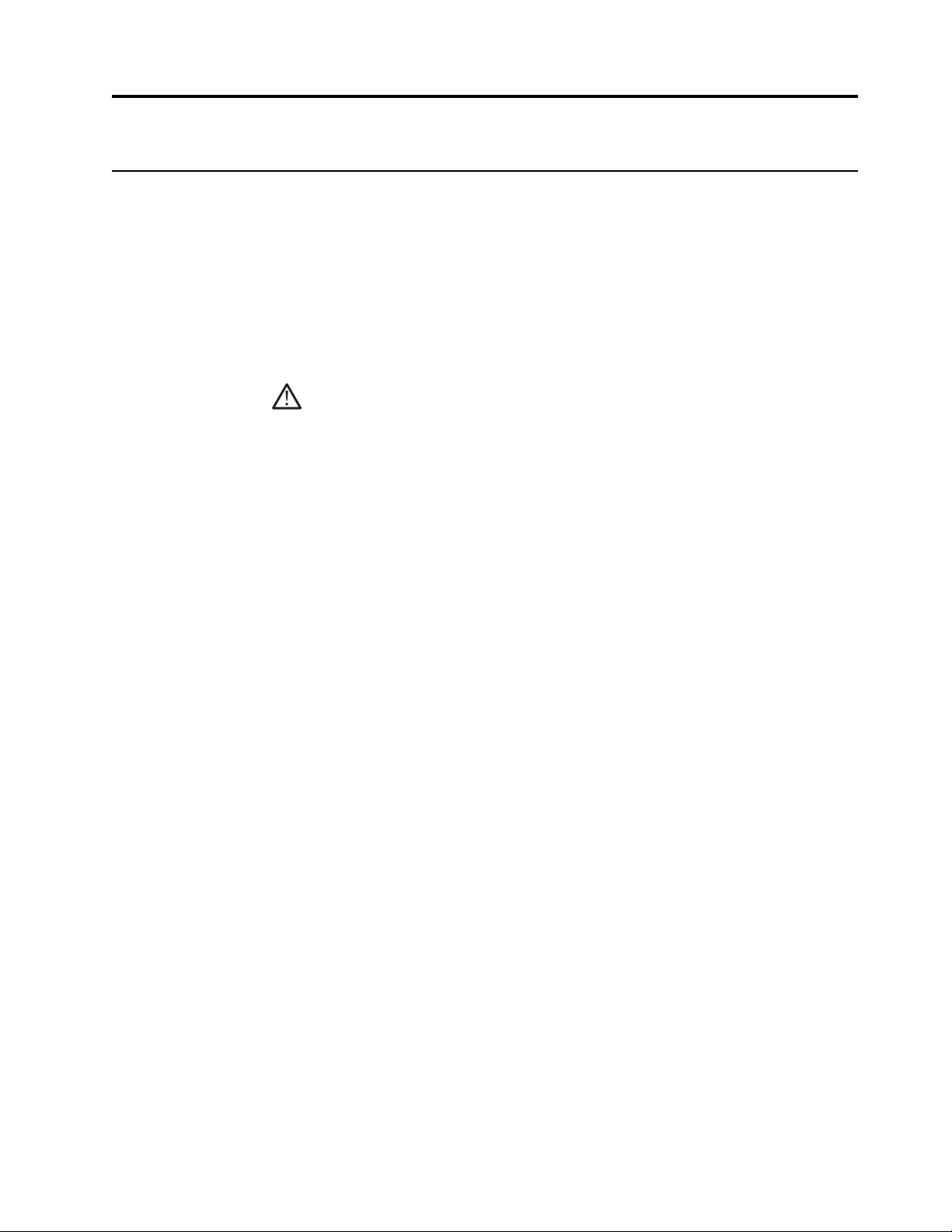
安全資訊
一般安全準則
若要取得有關安全使用電腦的提示,請至:
http://www.lenovo.com/safety
安裝本產品之前,請先閱讀 「安全資訊」。
危險
為避免觸電傷害:
• 請勿拆卸機殼。
• 請勿在接上底座前操作本產品。
• 電暴期間請勿連接本產品或切斷連線。
• 電源線務必連接到適當接線及接地的電源插座。
• 連接到本產品的所有設備,亦必須連接到適當接線及接地的電源插座。
• 若要完全斷開顯示器的電源供應, 您必須從電源插座上拔除插頭。務必使用容易插
入的電源插座。
為了在操作、安裝、維修、運送或存放設備時避免發生危險,應備妥必要的防護工具。
為了減少觸電危險,除具備合格資格外,請勿進行操作說明書以外的任何維修作業。
處理方式:
• 如果顯示器重量超過 18 公斤 (39.68 磅),建議移動或抬起時由兩個人一起操作。
iii
Page 5
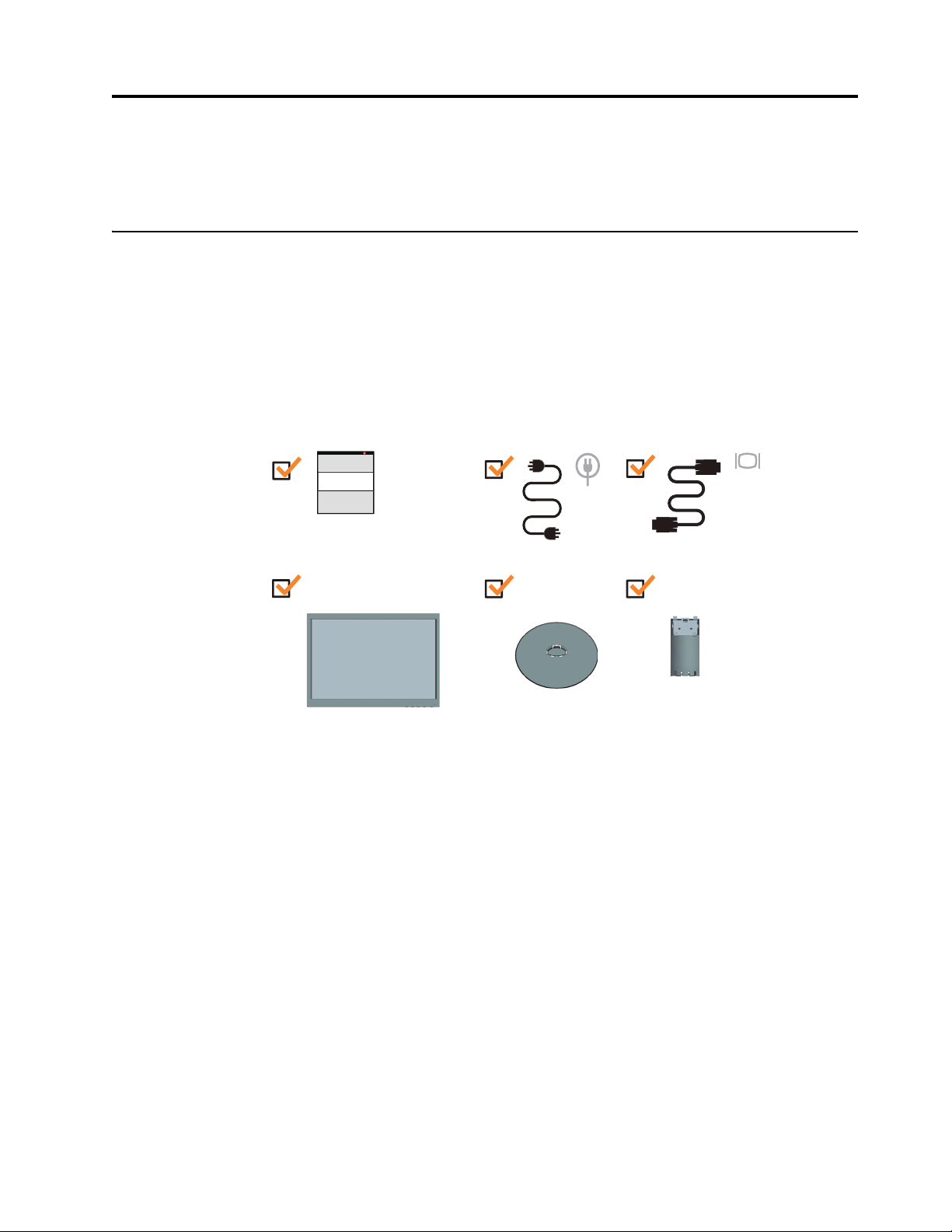
第 1 章 使用入門
本使用指南為使用者提供詳盡的操作說明。若要快速瞭解相關說明概念,請參閱安裝
海報的簡要資訊。
出貨內容
本產品包裝內有下列項目:
•
•
•
•
•
•
資訊傳單
液晶顯示器
電源線
類比線(適合
底座
立架
VGA
使用
)
第 1 章 1-1
Page 6
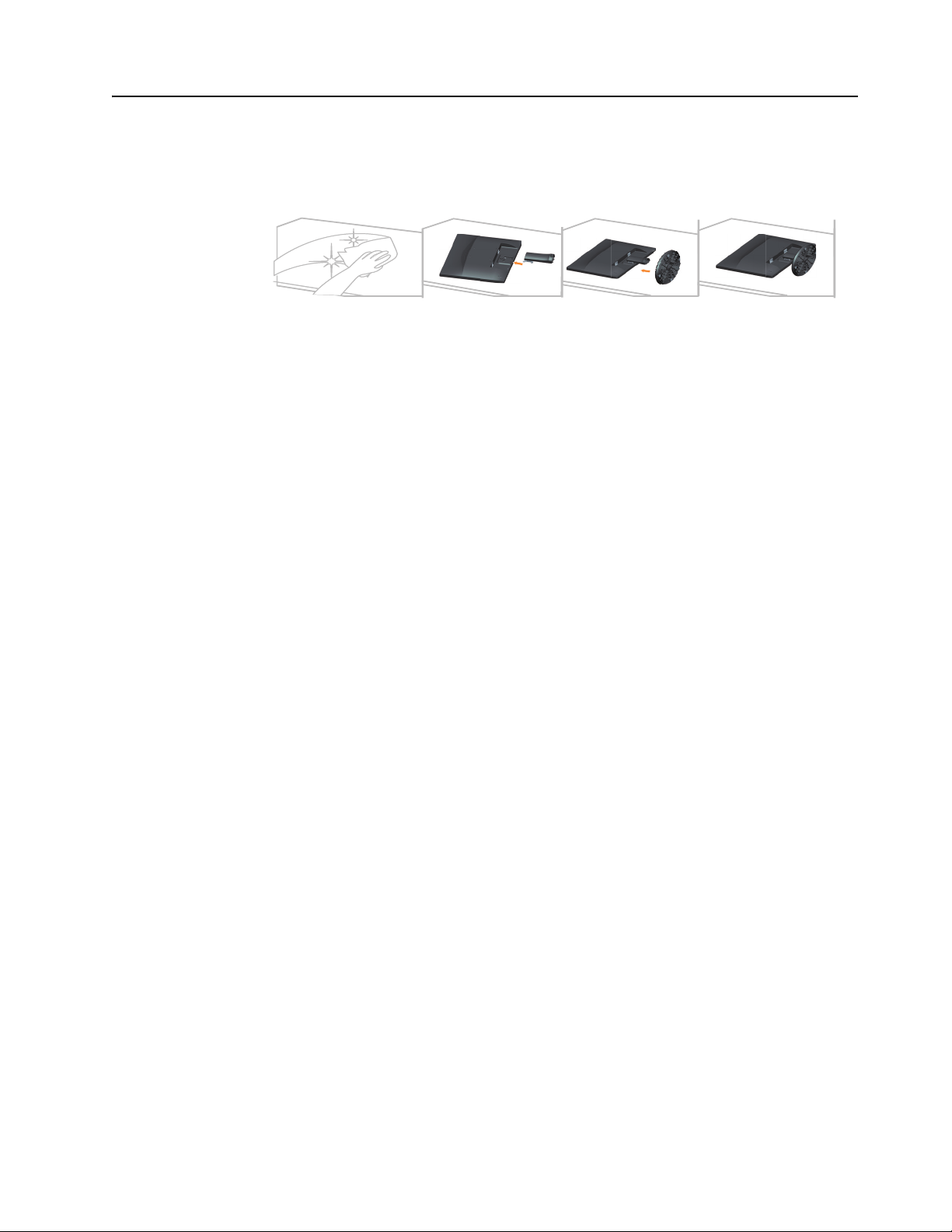
使用的注意事項
請參閱下圖安裝顯示器。
備註:請勿碰觸顯示器的螢幕區域。螢幕區域為玻璃材質,若於搬運時施壓過大會有
破裂的危險。
1. 請將顯示器放置於柔軟的平面上,螢幕朝向柔軟的平面。
2. 將組裝支撐架與顯示器對齊。
3. 將支撐架插入顯示器,直至支撐架鎖至定位。
備註:若要安裝 VESA 標準吊架,請參閱第 2-9 頁的 「壁掛 (選購)」。
第 1 章 1-2
Page 7
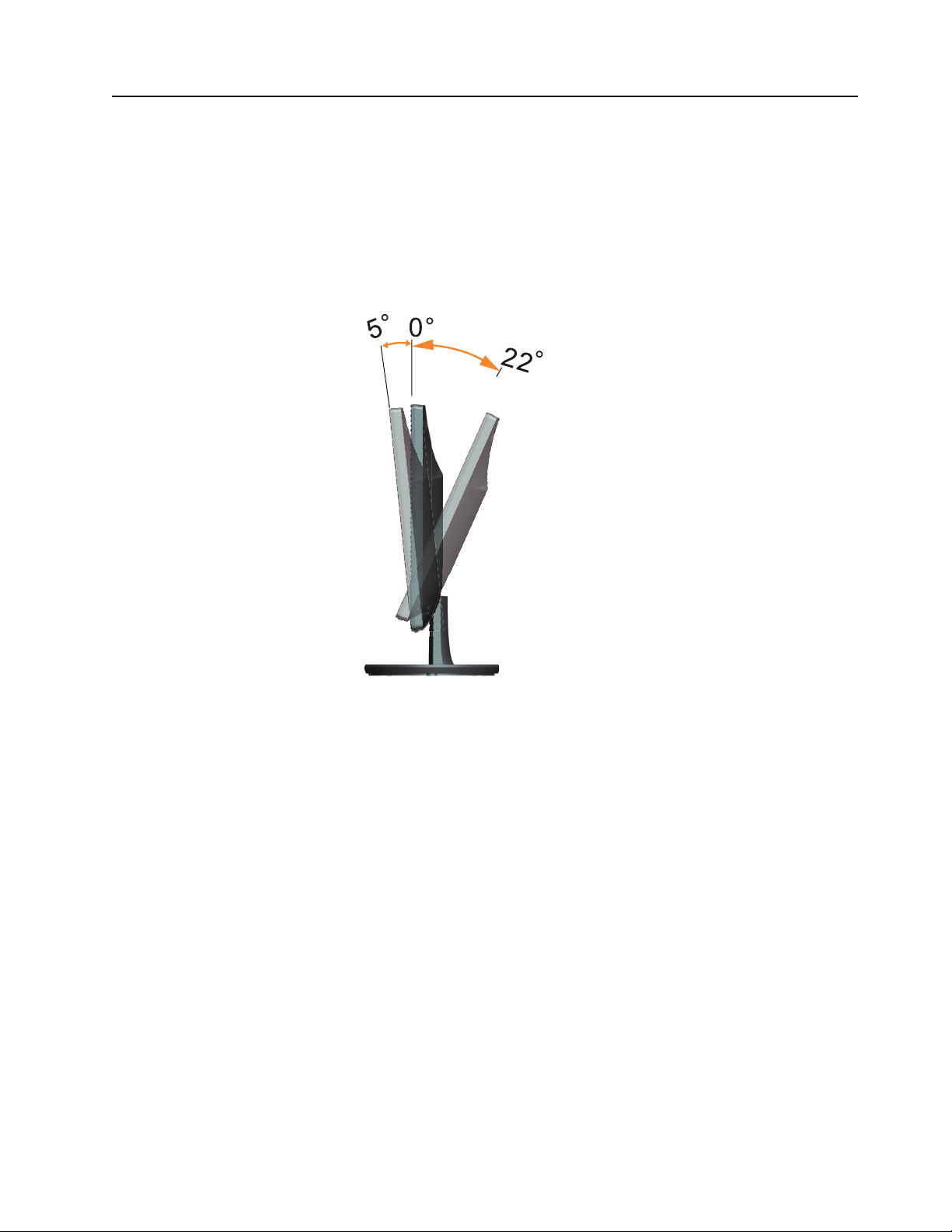
產品概觀
本節將提供調整顯示器位置、設定使用者控制項,以及使用纜線鎖插槽的相關資訊。
調整類型
傾斜
請參閱以下傾斜範圍的範例圖。
第 1 章 1-3
Page 8
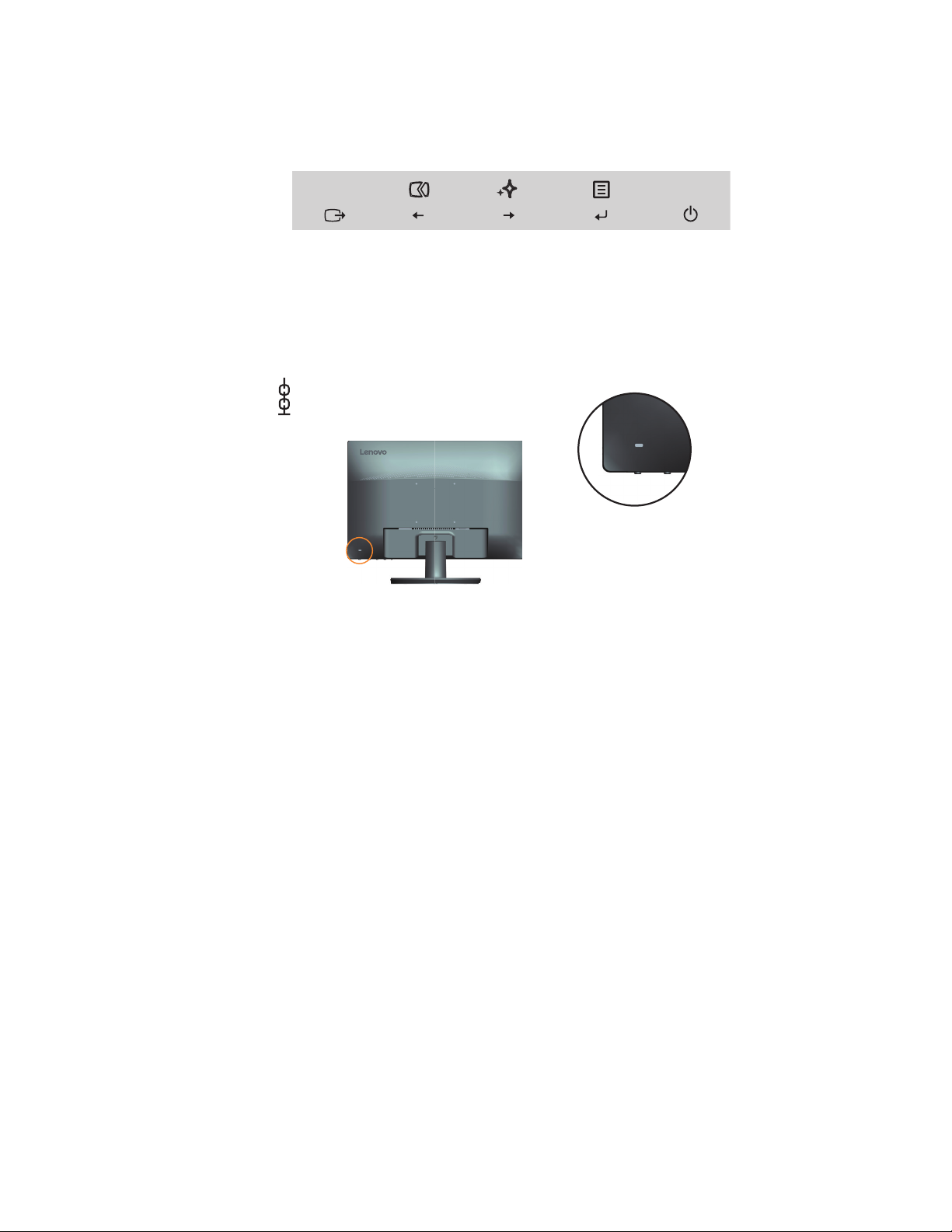
顯示器控制項
面板邊框的鍵盤控制項用於存取各種不同的功能。
若需要如何使用這些鍵盤控制項的資訊,請參閱第 2-3 頁的 「調整顯示器影像」。
纜線鎖插槽
您的顯示器配備位於顯示器背面的纜線鎖插槽。
第 1 章 1-4
Page 9
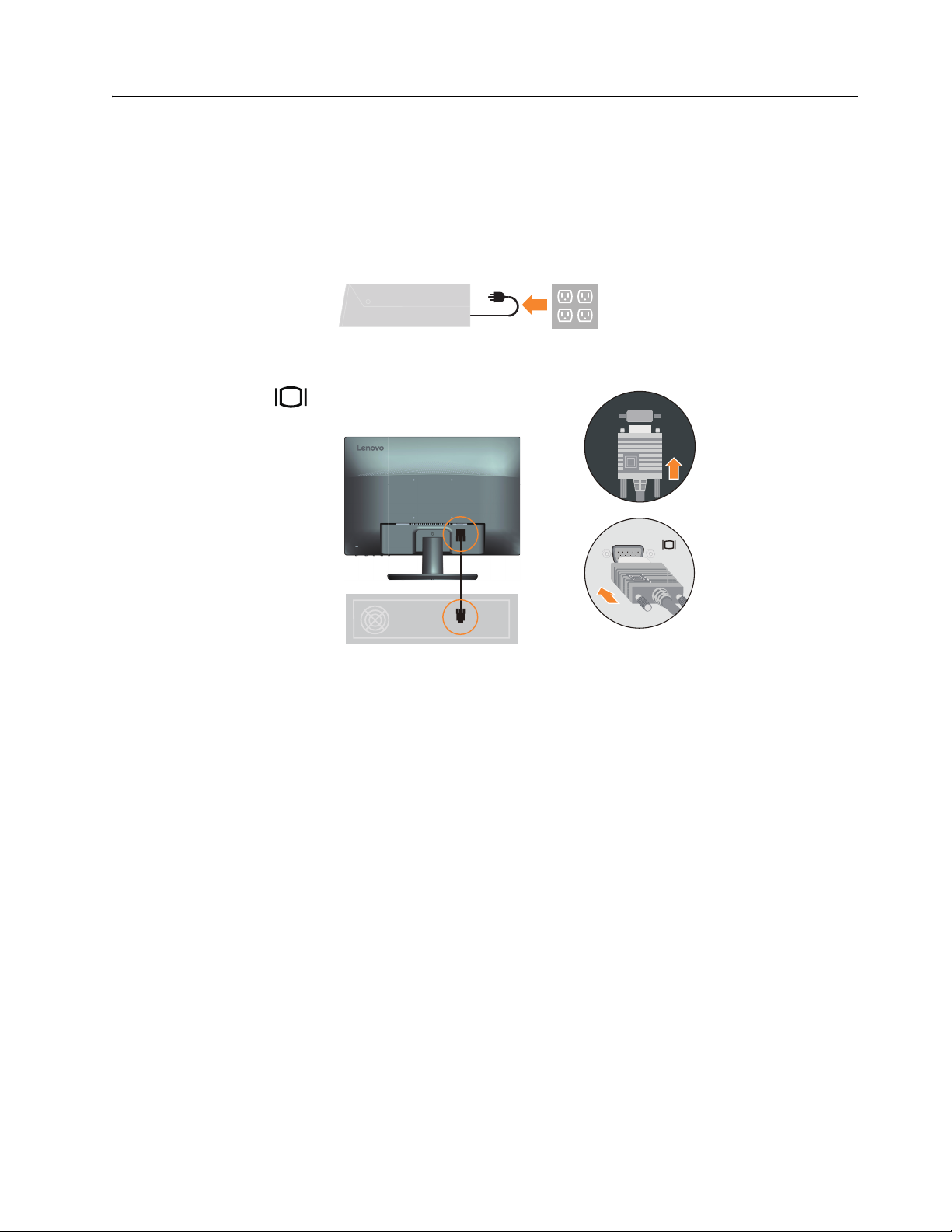
安裝顯示器
連接及開啟顯示器
本節提供如何安裝顯示器的資訊。
備註: 執行此步驟前,請確保已閱讀第 iii 頁的安全資訊。
1. 關閉電腦所有連接裝置的電源,然後拔掉電腦的電源線。
2. 將類比訊號線的一端接至螢幕的 VGA ( 類比 ) 接頭,將另一端接至電腦。
第 1 章 1-5
Page 10
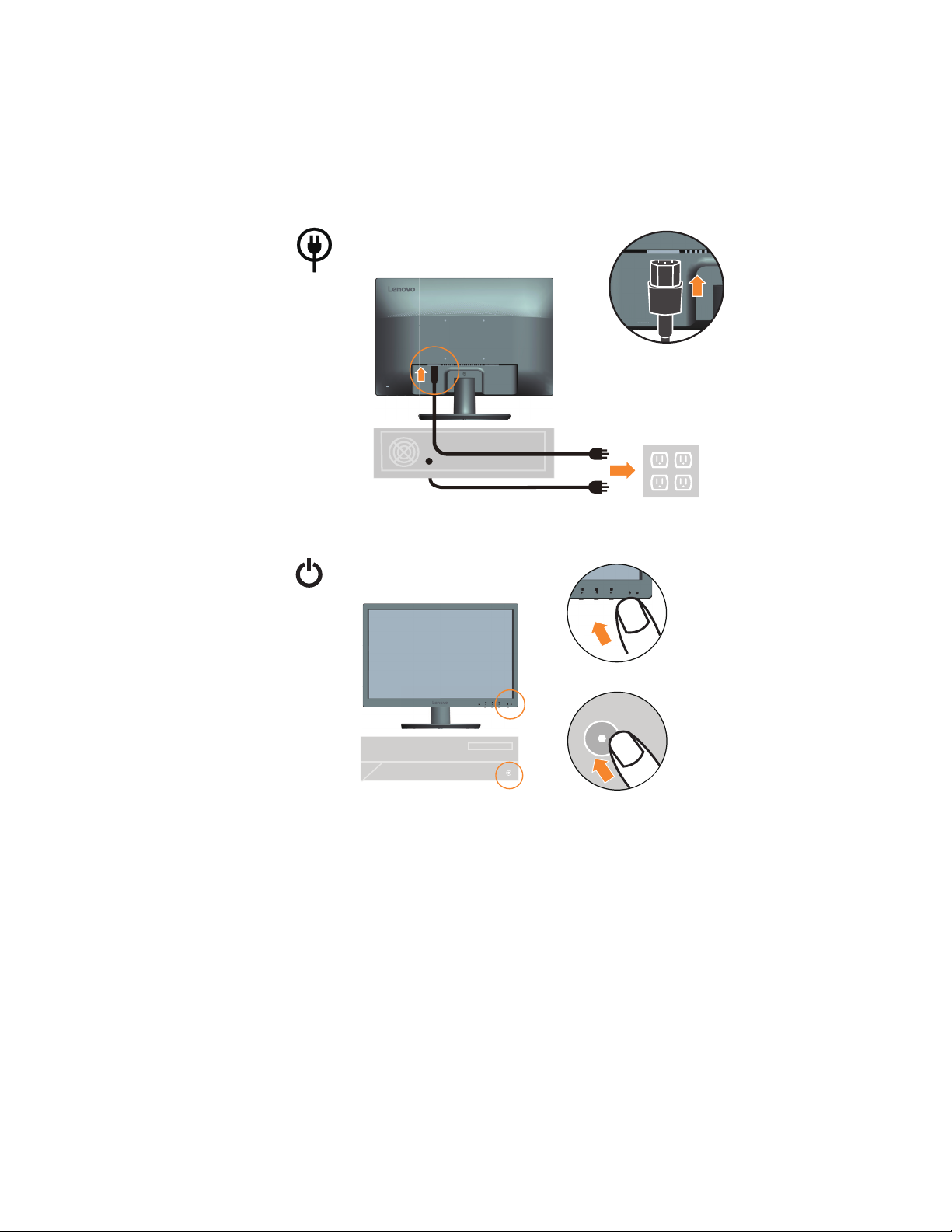
3. 請將電源線插入顯示器,接著將顯示器電源線及電腦電源線插入已經接地的電源插
座中。
備註: 本設備必須搭配經認證的電源線使用。應考量相關的國家安裝及 或設備法
規。應使用根據 IEC 60227 規定 (稱號 H05VV-F 3G 0.75mm
0.75mm
號 H05RR-F 3G 0.75mm
2
) 比一般 PCV 要軟線輕,並經認證的電源線。應使用根據 IEC 60245 (稱
2
)規定的合成橡膠軟線。
2
或 H05VVH2-F2 3G
4. 將顯示器及電腦開機。
第 1 章 1-6
Page 11

5. 安裝顯示器驅動程式時,請從 Lenovo 網站下載對應於顯示器型號的驅動程式:
www.lenovo.com/support/li2054A。請參閱 「第 3-5 頁的 「手動安裝顯示器驅動程
式」」節安裝驅動程式。
第 1 章 1-7
Page 12

第 2 章 調整及使用顯示器
本節說明調整及使用顯示器的相關資訊。
舒適度及協助工具
良好的人體工學習慣將可讓您發揮個人電腦的最大效益,並避免發生不舒適的情況。
請將您的工作環境及使用的設備,佈置成適合您個人需求及工作型態。此外,在使用
電腦時,擁有健康的工作習慣將可提升您的表現及舒適度。如需這些主題的詳細資訊,
請造訪 Healthy Computing 網站,網址如下:http://www.lenovo.com/healthycomputing/。
安排工作環境
使用高度與空間都適當的工作桌面可讓您舒適的工作。
整理您的工作環境, 讓您能更方便使用資料及設備。將工作區保持乾淨清爽,放置您
經常使用的資料,並將如滑鼠或電話等最常用的物品放在伸手可及之處。
設備的佈置及安裝對您的工作姿勢有非常大的影響。以下主題說明如何安排最佳的設
備佈置,以便獲得並維持良好的工作姿勢。
調整您顯示器的位置
放置並調整電腦顯示器,以便能讓您舒適地觀看時,請注意以下事項:
• 觀看距離:最理想的顯示器觀看距離範圍約在 510 mm 到 760 mm (20 in 到 30 in),
而且還會視周圍的光線以及時間的早晚不同而異。您可重新定位顯示器、 調整姿勢
或椅子的位置,隨時調整觀看的距離。達到讓您覺得最舒適的觀看距離。
• 顯示器高度:將顯示器放置在能讓您的頭部及頸部感覺舒適及適當 ( 垂直或挺直 )
的位置。如果您的顯示器無法調整高度,您必須在顯示器底座下墊書或其他厚實的
物體而達到所需的高度。放置顯示器的一般準則是當您舒服坐著時,螢幕的頂端等
於或稍微低於您眼睛的高度。然而,務必將顯示器的高度調到最合適的位置,讓眼
睛與顯示器中心之間的視線符合您喜好的視覺距離,並在眼睛肌肉放鬆時能舒適的
觀看。
• 傾斜度:調整顯示器的傾斜度,呈現最佳的畫面內容並適合您習慣的頭部及頸部姿
勢。
• 一般位置:避免將您的顯示器放置於強光之下,或因照明或附近窗戶而會產生螢幕
上反光之處。
第 2 章 2-1
Page 13

以下是一些其他可讓您舒適的觀看顯示器的要訣:
• 依據您的工作類型,選擇適合的照明設備。
• 如果顯示器配備亮度、對比控制項,請利用這些控制項調整螢幕上的影像, 以滿足
您的視覺偏好。
• 保持顯示器螢幕的乾淨,如此您才能專注於螢幕上的內容。
任何集中或持續的視覺活動都會使您的眼睛疲勞。讓眼睛暫時離開顯示器螢幕並凝視
遠方景物,鬆弛眼部的肌肉。如果您眼睛疲勞或視覺不適的問題,請徵詢視力保健專
家的意見。
健康工作習慣的快速要訣
下列資訊是摘錄一些讓您能舒適且有效率的使用電腦,所需要注意的重點。
• 良好的姿勢應從設備的安裝開始注意:工作環境的佈置及電腦設備的安裝,對您在
使用電腦時的姿勢有非常重大的影響。請務必依據第 2-1 頁的 「安排工作環境」
中提到的要訣,妥善安排設備的位置及方向,以保持舒適及具效益的姿勢。此外,
請確實使用電腦元件及辦公室家具的調整功能,配合您目前及隨時改變的偏好。
• 稍微改變姿勢,有益於避免不舒適:您坐著使用電腦的時間越長,越需要注意您的
工作姿勢。避免長時間維持同一姿勢。隨時稍微改變您的姿勢,避免引起身體不
適。調整辦公室家具來配合姿勢的改變。
• 短暫、定時的休息,以確保健康地使用電腦:因為使用電腦主要是靜態的活動,所
以在工作中短暫的休息非常重要。定時從您工作區站起來、伸展身體、拿杯水喝或
是暫時離開電腦。稍微暫停工作能讓您變更姿勢,並有助於舒適及有效率的工作。
第 2 章 2-2
Page 14

調整顯示器影像
使用直接存取控制項
1
2
本節將說明調整顯示器影像的控制功能。
螢幕顯示 (OSD) 未能顯示時,就可以使用直接存取控制項。
圖示 控制項 說明
DDC-CI
Exit ( 離開 ) 離開並回到上一層
Auto Adjustment
( 自動調整 )
Decrease ( 減少 ) /
Down ( 向下 )
按住 10 秒可啟用或停用 DDC-CI 功能
最佳化影像 (尺寸、 位置、 相位及時脈) ( 僅適用
於 [VGA] 來源 )
向左瀏覽鍵
減少調整列的數值/向內調整
按下即可移至上一個項目
NOVO VISION
3
Increase ( 增加 ) /
Up ( 向上 )
Menu ( 功能表 )
4
Enter
直接存取 NOVO VISION 調整
向右瀏覽鍵
增加調整列的數值/向內調整
按下即可移至下一個項目
存取 OSD 功能表
按下即可確認選擇
按住 10 秒將可鎖定/解鎖功能表
按下即可進入主功能表/子功能表狀態的下一層,
或進入調整列的上一層
第 2 章 2-3
Page 15

使用螢幕顯示 (OSD) 控制項
Brightness/Contrast
Brightness Contrast
Exit Left
Right
OK
若要調整設定, 可從 OSD 檢視使用者控制項。
使用控制項:
1. 按下 開啟主 OSD 功能表。
2. 使用
或 在圖示之間移動。選取圖示,然後按下 存取所選的功能。如果有
子功能表,您可使用
或
進行調整,然後按下 儲存。
或 在選項之間移動,然後按下 選取該功能。使用
3. 按下 向後瀏覽子功能表,然後從 OSD 離開。
4. 按住
10 秒鎖定 OSD。此將可避免不慎調整 OSD。按住 10 秒解除 OSD 鎖定,
並可調整 OSD。
5. 預設設定為啟用 DDC/CI 。使用 OSD 離開鍵,按住 10 秒可停用/啟用 DDC/CI
功能。螢幕上會顯示 「DDC/CI disable (DDC/CI 停用)」訊息。
第 2 章 2-4
Page 16

表
2-1 OSD 功能
主功能表上的 OSD
圖示
Brightness ( 亮度 )/
Contrast ( 對比 )
Image Position
( 影像位置 )
Image Setup
( 影像設定 )
Image Properties
( 影像內容 )
子功能表 說明
Brightness ( 亮度 ) 調整整體螢幕亮度。
Contrast ( 對比 ) 調整明亮與灰暗區域之間的差異。
Horizontal Position
左右移動影像。
( 水平位置 )
Vertical Position
上下移動影像。
( 垂直位置 )
Automatic ( 自動 ) 最佳化影像 (尺寸、 位置、 相位及時脈)。
Manual ( 手動 ) 手動調整出最佳的影像。請參閱第 3-4 頁的
「手動影像設定」。
• Clock ( 時脈 )
• Phase ( 相位 )
Color ( 色彩 ) 調整紅色、綠色及藍色濃度。
預設模式
• Neutral ( 中性色 )
• sRGB
• Reddish ( 偏紅 )
• Bluish ( 偏藍 )
自訂
• 紅色:增加或減少影像中紅色的飽和度。
• 綠色:增加或減少影像中綠色的飽和度。
• 藍色:增加或減少影像中藍色的飽和度。
Scaling (縮放比例) • 選擇校正影像類型。
• Original AR (原始長寬比):與輸入訊號
相同的畫面長寬比。
• Full Screen (全螢幕):將影像展開至全螢
幕。
NOVO VISION
• 螢幕優先處理。
第 2 章 2-5
Page 17

表
2-1 OSD 功能
主功能表上的 OSD
圖示
Options ( 選項 )
子功能表 說明
Information ( 資訊 ) 顯示解析度、更新率,以及產品詳細資訊。
備註:此畫面僅提供資訊,並無法變更設定。
Language ( 語言 ) 變更功能表語言。
備註:所選擇的語言僅會影響 OSD 的語言。對
於電腦上所執行的任何軟體均無影響。
Menu Position
( 功能表位置 )
Factory default
( 出廠預設 )
Accessibility
( 協助工具 )
調整功能表位置。
預設
功能表位置設回預設設定。
自訂
• 水平:變更 OSD 的水平位置。
• 垂直:變更 OSD 的垂直位置。
將所有設定重設回預設設定。
• Cancel ( 取消 )
• Reset ( 重設 )
變更按鍵重複率及功能表逾時設定。
按鍵重複
• Off ( 關 )
• Default ( 預設 )
• Slow ( 慢 )
Exit (離開)
功能表逾時
設定在無操作進行時,OSD 仍將 起動 的持續
時間 ()。
• 離開功能表。
第 2 章 2-6
Page 18

選取支援的顯示模式
顯示器所使用的顯示模式是由電腦控制,因此,若需變更顯示模式的方式,請參閱您
的電腦說明文件。
顯示模式變更時,可能會改變影像的大小、位置和形狀。此為正常現象,可使用自動
影像設定 - 及影像控制項重新調整影像。
液晶或平面技術與 CRT 顯示器不同之處在於:CRT 需要高更新率將閃爍的情況降到最
低,而液晶或平面技術就不會有閃爍的情況。
備註:如果您的系統之前使用 CRT 顯示器,而目前設定了超出此顯示器範圍的顯示模
式,您可能需要暫時重新連接 CRT 顯示器,直到您重新設定系統;最好設定為 1440 x
900 @ 60 Hz,即 「通用顯示模式」模式。
下表中的顯示模式,在出廠時已做最佳化處理。
表
2-2 出廠設定顯示模式
PAL 50 Hz
720x400 70 Hz
640x480 60 Hz
640x480 72 Hz
640x480 75 Hz
時脈 更新率 (Hz)
800x600 56 Hz
800x600 60 Hz
800x600 72 Hz
800x600 75 Hz
832x624 75 Hz
1024x768 60 Hz
1024x768 70 Hz
1024x768 75 Hz
1152x864 75 Hz
1280x800 60 Hz
1280x1024 60 Hz
1280x1024 70 Hz
1280x1024 75 Hz
1366x768 60 Hz
1440x900 60 Hz
第 2 章 2-7
Page 19

瞭解電源管理
當電腦辨識到您已逾使用者定義的時間,卻仍未使用滑鼠或鍵盤時,即會呼叫電源管
理功能,下表說明幾種不同的狀況。
為達到最佳效能,請在每天工作結束時關閉顯示器的電源,或是當您長時間離開不使
用電腦時,也應隨手關閉顯示器。
表
2-3 電源指示燈
狀態 電源指示燈 螢幕 恢復運作 遵循準則
開啟 白燈 正常顯示
待機/暫停 黃燈 空白畫面 按任一鍵或移動
滑鼠
在影像重新出現
之前可能會有稍
微延遲。
備註:若無影像
輸出到顯示器,
也會進入待機。
關 關 空白畫面 按下電源鍵
ENERGY STAR
ENERGY STAR
在影像重新出現
之前可能會有稍
微延遲。
第 2 章 2-8
Page 20

保養顯示器
保養維護顯示器之前,請務必將其電源關閉。
請勿:
• 將水或液體直接潑灑到顯示器上。
• 使用溶劑或研磨劑。
• 使用可燃性的清潔劑清潔顯示器或任何電氣設備。
• 使用銳利或粗糙的物品碰觸顯示器的螢幕區域,如此可能會永久損害您的螢幕。
• 使用任何含有防靜電的溶液或類似添加物的清潔劑。此方式可能會損害到螢幕區域
的塗層。
您可以:
• 用軟布稍微沾水輕拭機殼及螢幕。
• 用微濕的布及一點溫和的清潔劑,除去油漬及指紋。
卸下顯示器底座與支撐架
步驟 1:將顯示器放置於柔軟的平坦表面上。
步驟 2:請在從顯示器卸下底座與支撐架之前 ,先從底座卸下螺絲。
壁掛 (選購)
請參閱底座壁掛組隨附的說明書。若要將 LCD 顯示器從桌面式放置變成壁掛式放置,
請依照下列步驟操作:
步驟 1:確認電源鍵已經關閉,接著拔除電源線。
步驟 2:將 LCD 顯示器的顯示面朝下放置在毛巾或桌巾上。
第 2 章 2-9
Page 21

步驟 3:從顯示器卸下底座與支撐架,請參閱第 2-9 頁的 「卸下顯示器底座與支撐
VESA hole
架」。
步驟 4:使用 VESA 壁掛式螺絲 M4 x 10 mm,裝上 VESA 相容壁掛套件 (尺寸:
100mm x100mm)的壁掛架。
步驟 5:依據壁掛組的安裝說明,將 LCD 顯示器裝在牆面上。
僅限搭配符合 UL 標準的壁掛架,且最小重量/負載為:8kg
第 2 章 2-10
Page 22

第 3 章 參考資訊
本節包含顯示器的規格、手動安裝顯示器驅動程式的說明、疑難排解資訊及服務資訊。
顯示器規格
表
3-1 LI2054A 機型的顯示器規格
尺寸 深度
高度
寬度
底座 傾斜 範圍:-5° ~ 22°
VESA 標準吊架 支援
影像 可視影像大小
最大高度
最大寬度
像素間距
功率輸入 供電電壓
最大供電電流
耗電量
備註:耗電量數字為將顯示
器與電源供應器相加所得到
的數字。
視訊輸入 (類比) 介面
正常操作
待機/暫停
關
備註:不含 USB /網
路攝影機/外接式喇叭
187.3 mm (7.37 in.)
372 mm (14.65 in.)
456 mm (17.95 in.)
100 mm x 100 mm (3.94 in. x 3.94 in.)
494.0 mm (19.45 in.)
418.6 mm (16.48 in.)
262.4 mm (10.32 in.)
0.2915 mm (0.01 in.)
100-240 V
0.75-0.3 A -
20W
<0.5W (類比)、<0.5W (數位)
<0.3W @ 100VAC 與 240VAC
VGA
輸入訊號
水平定址能力
垂直定址能力
時脈頻率
通訊
支援的顯示器模式 水平頻率
第 3 章 3-1
VESA DDC/CI
垂直頻率
原生解析度
類比直驅,75 ohm 0.7V
1440 個像素 ( 最大 ) --
900 條掃描線 ( 最大 )
205 MHz
30 KHz - 83 KHz
50 Hz - 75 Hz
1440 x 900 @ 60 Hz
Page 23

表
3-1 LI2054A 機型的顯示器規格
溫度 操作
存放
運送
濕度 操作
存放
運送
0° 至 45° C (32° 至 113° F)
-20° 至 60° C (-4° 至 140° F)
-20° 至 60° C (-4° 至 140° F)
10% 至 80% ( 無凝結 )
5% 至 95% ( 無凝結 )
5% 至 95% ( 無凝結 )
第 3 章 3-2
Page 24

疑難排解
若在安裝或使用顯示器上有任何問題,您或許能自行解決相關問題。請在致電經銷商
或 Lenovo 之前,先行嘗試問題建議採用的合適措施。
表
3-2 疑難排解
問題 可能原因 建議的措施 參考資訊
螢幕上顯示
「Out of Range
( 超出範圍 )」,
且電源指示燈閃
爍白燈。
畫質不佳。 視訊訊號線和顯示器
系統設為顯示器不支
援的顯示模式。
或系統未完全連接。
色彩設定可能不正確。 從 OSD 功能表中選取另
如果您要更換舊的顯示
器,請重新將它接上,並
將顯示模式調整在新顯示
器的指定範圍內。
如果使用的是 Windows 系
統,請以安全模式重新啟
動,然後選取電腦支援的
顯示模式。
如果這些選項沒有作用,
請聯絡支援中心。
確定訊號線已確實插入系
統及顯示器中。
一個色彩設定。
第 2-7 頁的 「選取支
援的顯示模式」
第 1-5 頁的 「連接及
開啟顯示器」
第 2-3 頁的 「調整顯
示器影像」
電源指示燈不
亮,或沒有影
像。
畫面空白,且電
源指示燈亮黃
燈。
電源指示燈亮黃
燈,但是沒有影
像。
一個或以上的像
素褪色。
未執行自動影像設定
功能。
• 顯示器的電源開
關未開啟。
• 電源線鬆脫或被
拔除。
• 電源插座沒電。
顯示器處於待機/暫
停模式。
系統或顯示器上的視
訊訊號線鬆脫或被拔
除。
顯示器亮度和對比均
設定在最小值。
此為 LCD 技術的特
性, 並非 LCD 的瑕
疵。
執行自動影像設定。 第 2-3 頁的 「調整顯
示器影像」
• 確定電源線已正確地
連接。
• 確定電源插座有電。
• 開啟顯示器的電源。
• 換另一條電源線試試
看。
• 換另一個電源插座試
試看。
• 請試著按一下鍵盤上
的任意鍵,或移動一
下滑鼠恢復運作。
• 請檢查電腦上的電源
選項設定。
確定視訊線和系統正確地
連接。
調整 OSD 功能表上的亮
度和對比設定。
如果缺少五個以上的像
素, 請聯絡客戶支援中
心。
第 1-5 頁的 「連接及
開啟顯示器」
第 2-8 頁的 「瞭解電
源管理」
第 1-5 頁的 「連接及
開啟顯示器」
第 2-3 頁的 「調整顯
示器影像」
附錄 A. 第 A-1 頁的
「服務及支援」
第 3 章 3-3
Page 25

表
3-2 疑難排解
問題 可能原因 建議的措施 參考資訊
• 文字出現模
糊不清的線
條,或影像
模糊。
• 影像出現橫
線或直線。
手動影像設定
若自動影像設定並未呈現您喜好的影像,請手動進行影像設定。( 僅適用於 VGA [ 類
比 ])
備註:請將顯示器開機約 15 分鐘,直至顯示器暖機完成。
• 尚未調整到最佳
的影像設定。
• 系統顯示內容設
定尚未調整至最
佳狀態。
調整系統的解析度設定,
以符合顯示器的原生解析
度設定。1440 x 900 @ 60
Hz。
執行自動影像設定。若自
動影像設定沒有多大效
用,請手動調整影像設
定。
以原生解析度作業時,您
可調整系統上的 DPI ( 每
英吋的點數 ) 設定,獲得
其他改善。
第 2-3 頁的 「調整顯
示器影像」
第 2-7 頁的 「選取支
援的顯示模式」
請參閱顯示內容的進
階部分。
1. 按下 開啟 OSD 功能表。
2. 請使用 或 選取 ,然後按下 進行存取。
3. 請使用 或 選取手動,然後按下 進行存取。
4. 請使用 或 選取 Clock ( 時脈 ),然後按下 Phase ( 相位 ) 調整。
• Clock ( 時脈 ):( 像素頻率 ) 用於調整一次水平掃描所掃描的像素數。若頻率
錯誤,螢幕將會顯示直條紋,且畫面的寬度也會不對。
• Phase ( 相位 ):用於調整像素時脈訊號的相位。若使用錯誤的相位調整值,明
亮畫面會出現水平干擾。
5. 請在影像看起來不再失真時,選取 Enter,儲存 Clock ( 時脈 ) 及 Phase ( 相位 ) 調
整值。
6. 按下 離開 OSD 功能表。
第 3 章 3-4
Page 26

手動安裝顯示器驅動程式
以下是在 Microsoft Windows 7、Microsoft Windows 8/8.1、Windows 10 中手動安裝驅動
程式的步驟。
在 Windows 7 中安裝顯示器驅動程式
若要使用 Microsoft Windows 7 的隨插即用功能,請依下列方式操作:
1. 關閉電腦及所有連接裝置的電源。
2. 確定顯示器已正確的連接。
3. 先開啟顯示器的電源後,再開啟系統裝置。讓電腦先啟動 Windows 7 作業系統。
4. 從 Lenovo 網站 (www.lenovo.com/support/li2054A),找出相對應的顯示器驅動程
式,然後將驅動程式下載至連接本顯示器的電腦 (如桌上型電腦)。
5. 按一下 Start ( 開始 )、Control Panel ( 控制台 ) 、 Hardware and Sound ( 硬體和音
效 ) 圖示,然後按一下 Display ( 顯示 ) 圖示,開啟 Display Properties ( 顯示內容 )
視窗。
6. 按一下 Change the display settings ( 變更顯示設定 ) 標籤。
7. 按一下 Advanced Settings ( 進階設定 ) 圖示。
8. 按一下 Monitor ( 顯示器 ) 標籤。
9. 按一下 Properties ( 內容 ) 按鈕。
10. 按一下 Driver ( 驅動程式 ) 標籤。
11. 按一下 Update Driver ( 更新驅動程式 ),然後按一下 Browse the computer to find
the driver program ( 瀏覽電腦,尋找驅動程式 )。
12. 選取 Pick from the list of device driver program on the computer ( 讓我從電腦上的
裝置驅動程式清單中挑選 )。
13. 按一下 Hard Disk ( 從磁片安裝 ) 按鈕。按一下 Browse ( 瀏覽 ) 按鈕,瀏覽並指向
以下路徑:
X:\Monitor Drivers\Windows 7
( 其中 X 表示 「下載之驅動程式所在的資料夾」 ( 如桌上型電腦 )。)
14. 選取 "lenli2054a.inf" 檔案,然後按一下 Open ( 開啟 ) 按鈕。按一下 OK ( 確定 ) 按
鈕。
15. 在新視窗中,選取 LEN LI2054A 並按一下 Next ( 下一步 )。
16. 完成安裝後,請刪除所有下載的檔案並關閉視窗。
17. 重新啟動系統。系統將自動選取最大的更新率,以及相對應的色彩調配設定檔。
第 3 章 3-5
Page 27

在 Windows 8/8.1 中安裝顯示器驅動程式
若要使用 Microsoft Windows 8/8.1 的隨插即用功能,請依下列方式操作:
1. 關閉電腦及所有連接裝置的電源。
2. 確定顯示器已正確的連接。
3. 先開啟顯示器的電源後,再開啟系統裝置。讓電腦先啟動 Windows 8/8.1 作業系
統。
4. 從 Lenovo 網站 (www.lenovo.com/support/li2054A),找出相對應的顯示器驅動程
式,然後將驅動程式下載至連接本顯示器的電腦 (如桌上型電腦)。
5. 在桌面上,將滑鼠移到畫面的右下方,選擇 Setting ( 設定 )、按兩下 Control Panel
( 控制台 ),然後按兩下 Hardware and Sound ( 硬體和音效 ) 的圖示,再按一下
Display ( 顯示 )。
6. 按一下 Change the display settings ( 變更顯示設定 ) 標籤。
7. 按一下 Advanced Settings ( 進階設定 ) 圖示。
8. 按一下 Monitor ( 顯示器 ) 標籤。
9. 按一下 Properties ( 內容 ) 按鈕。
10. 按一下 Driver ( 驅動程式 ) 標籤。
11. 按一下 Update Driver ( 更新驅動程式 ),然後按一下 Browse the computer to find
the driver program ( 瀏覽電腦,尋找驅動程式 )。
12. 選取 Pick from the list of device driver program on the computer ( 讓我從電腦上的
裝置驅動程式清單中挑選 )。
13. 按一下 Hard Disk (
從磁片安裝 ) 按鈕。按一下 Browse ( 瀏覽 ) 按鈕,瀏覽並指向
以下路徑:
X:\Monitor Drivers\Windows 8&8.1
( 其中 X 表示 「下載之驅動程式所在的資料夾」 ( 如桌上型電腦 )。)
14. 選取 "lenli2054a.inf" 檔案,然後按一下 Open ( 開啟 ) 按鈕。按一下 OK ( 確定 ) 按
鈕。
15. 在新視窗中,選取 LEN LI2054A 並按一下 Next ( 下一步 )。
16. 完成安裝後,請刪除所有下載的檔案並關閉視窗。
17. 重新啟動系統。系統將自動選取最大的更新率,以及相對應的色彩調配設定檔。
第 3 章 3-6
Page 28

在 Windows 10 中安裝顯示器驅動程式
若要使用 Microsoft Windows 10 的隨插即用功能,請依下列方式操作:
1. 關閉電腦及所有連接裝置的電源。
2. 確定顯示器已正確的連接。
3. 先開啟顯示器的電源後,再開啟系統裝置。讓電腦先啟動 Windows 10 作業系統。
4. 從 Lenovo 網站 (www.lenovo.com/support/li2054A),找出相對應的顯示器驅動程
式,然後將驅動程式下載至連接本顯示器的電腦 (如桌上型電腦)。
5. 在桌面上,將滑鼠移到畫面的左下方,按右鍵選擇 Control Panel ( 控制台 ),然後
按兩下 Hardware and Sound ( 硬體和音效 ) 的圖示,再按一下 Display ( 顯示 )。
6. 按一下 Change the display settings ( 變更顯示設定 ) 標籤。
7. 按一下 Advanced Settings ( 進階設定 ) 圖示。
8. 按一下 Monitor ( 顯示器 ) 標籤。
9. 按一下 Properties ( 內容 ) 按鈕。
10. 按一下 Driver ( 驅動程式 ) 標籤。
11. 按一下 Update Driver ( 更新驅動程式 ),然後按一下 Browse the computer to find
the driver program ( 瀏覽電腦,尋找驅動程式 )。
12. 選取 Pick from the list of device driver program on the computer ( 讓我從電腦上的
裝置驅動程式清單中挑選 )。
13. 按一下 Hard Disk ( 從磁片安裝 )
以下路徑:
X:\Monitor Drivers\Windows 10
( 其中 X 表示 「下載之驅動程式所在的資料夾」 ( 如桌上型電腦 )。)
14. 選取 "lenli2054a.inf" 檔案,然後按一下 Open ( 開啟 ) 按鈕。按一下 OK ( 確定 ) 按
鈕。
15. 在新視窗中,選取 LEN LI2054A 並按一下 Next ( 下一步 )。
16. 完成安裝後,請刪除所有下載的檔案並關閉視窗。
17. 重新啟動系統。系統將自動選取最大的更新率,以及相對應的色彩調配設定檔。
LCD 顯示器與 CRT 不同之處在於:較快的更新率仍無法改善畫質。Lenovo 建議在
1440 x 900 或 640 x 480 時使用 60 Hz 的更新率。
按鈕。按一下 Browse ( 瀏覽 ) 按鈕,瀏覽並指向
取得更多協助
若仍無法解決問題,請聯絡 Lenovo 支援中心。如需進一步瞭解如何聯絡支援中心,請
參閱附錄 A. 第 A-1 頁的 「服務及支援」
第 3 章 3-7
Page 29

附錄 A. 服務及支援
以下資訊說明產品於保固期或使用壽命內適用的技術支援。如需 Lenovo 保固條款的完
整說明,請參閱 Lenovo 有限保固。
選購品註冊
註冊後可收到產品服務及支援更新,以及免費與打折的電腦配件和內容。請至:
http://www.lenovo.com/register
線上技術支援
在產品的使用壽命中,可使用線上技術支援:http://www.lenovo.com/support
保固期內亦可使用產品更換協助或替換瑕疵元件的服務。此外,若將選購品安裝於
Lenovo 電腦中,您可享有當地的服務。Lenovo 技術支援代表可協助您決定最佳的替代
方案。
電話技術支援
自選購品售出的 90 天內,可透過客戶支援中心提供安裝及設定支援。在此之後,
Lenovo 將自行斟酌取消支援或付費支援。其他支援亦須收工本費。
與 Lenovo 技術支援代表聯繫之前,請備妥以下資訊:選購品名稱與編號、購買證明、
電腦製造商、機型、序號及手冊、任何錯誤訊息、問題說明,以及系統的軟硬體配置
資訊。
您的技術支援代表可能會在電話中,協助位於電腦旁的您解決相關問題。
電話號碼如有變更,恕不另行通知。Lenovo 支援最新的電話清單列於:
http://www.lenovo.com/support
國家或地區 電話號碼
中國
南非
阿根廷 0800-444-2722 (西班牙語)
澳洲
奧地利 800295730 (德語)
800-810-8888
400-810-8888
800982393
1300-557-073
比利時 80076524 (法語、荷蘭語)
玻利維亞 800-100-764 (西班牙語)
附錄 A. A-1
Page 30

附錄 B. 聲明
Lenovo 可能不會在所有國家中提供本文件所述之產品、服務或功能,請聯絡您當地的
Lenovo 銷售處,瞭解可在您所在地區取得的產品及服務。所有關於 Lenovo 產品、程式
或服務的資訊皆無明示或暗示只限使用該 Lenovo 產品、程式或服務,亦可使用其他功
能相等,且未侵犯 Lenovo 智慧財產權的產品、程式或服務。
然而,使用者需自行負責評估及驗證其他產品、程式或服務的操作。
Lenovo 對本文件所涵蓋之事項,可能擁有專利權或已經申請專利。修改本文件並不代
表您獲得這些專利的授權。若有專利授權的問題,請來信至:
Lenovo
1009 Think Place - Building One
Morrisville, NC 27560
(美國)
, Inc.
美國
收件者:
Lenovo 並未針對本出版品提供任何明示或暗示的保固,包括但不限於特定用途的非侵
權、銷售性或相容性的暗示保固。某些法律禁止在特定交易上提供明示或暗示的保固
聲明,因此您可能不適用該聲明。
此項資訊包括技術不精確性或排版印刷錯誤。本文資訊將定期變更,相關變更將加入
新版的出版品。Lenovo 可能隨時改進及/或變更本出版品所述之產品及/或程式,恕
不另行通知。
Lenovo
授權經理
本文件所述產品之預定用途,並不包括產品故障時會導致生命受損 或死亡的移植或其
他生命維持應用。本文件所涵蓋之資訊並不會影響或改變 Lenovo 產品的規格或保固。
本文件中的任何資訊皆不得視為 Lenovo 或第三方之智慧財產權的明示或暗示授權或豁
免。本文件中的所有資訊皆在特定環境下提供,且僅限用於說明用途。獲得的資訊結
果可能隨著操作環境而有所不同。
Lenovo 可能以其認為合適的方式使用或發送您提供的資訊,而不會使您承擔任何責
任。
本出版品中任何非 Lenovo 網站的參考資料僅供參考,並非以任何方式為這些網站背
書。這些網站上的資料並非本 Lenovo 產品的部分資料,且您需自負使用這些網站的風
險。
任何本文包含的效能資料係於受管制的環境下測定。因此,獲得的資訊結果可能隨著
操作環境而有所不同。某些測量值係使用開發層級的系統上取得,因此不保證亦可在
一般可用的系統上取得相同的測量值。而且,某些測量值係透過外推法預估得知。實
際結果可能有所不同。本文件的使用者應驗證其特定環境下的適用資料。
附錄 B. B-1
Page 31

回收說明
Lenovo 期許資訊科技 (IT)設備的所有人在廢棄設備後,自行回收資源。Lenovo 提供
各式方案及服務,協助設備所有人回收 IT 產品。如需瞭解 Lenovo 產品的回收資訊,
請瀏覽:
http://www.lenovo.com/lenovo/environment/recycling
商標
收集及回收廢棄的
若您所任職的公司需要廢棄公司所擁有的 Lenovo 電腦或顯示器,請依據有效回收資源
宣導法令進行廢棄處理。電腦及顯示器屬於工業廢棄物,請由當地政府所認可的廢棄
物處理廠商正確處理這些產品。Lenovo 日本分公司依據有效回收資源宣導法令,提供
電腦收集及回收服務,藉此收集、再次使用並回收廢棄的電腦及顯示器。如需詳細資
訊,請瀏覽 Lenovo 網站:http://www.lenovo.com/recycling/japan
收宣導法令,製造商必須從 2003 年 10 月 1 日起收集並回收家用電腦及顯示器。自
2003 年 10 月 1 日起,製造商必須針對家用電腦及顯示器免費提供此服務。如需詳情,
請瀏覽網站:http://www.lenovo.com/recycling/japan
Lenovo 電腦元件
廢棄
在日本銷售的部分 Lenovo 電腦產品,其元件中含有重金屬或環境敏感物質。若要正確
廢棄處理這些元件,如印刷電路板或驅動元件等,請透過以上所述之方法收集並回收
廢棄的電腦或顯示器。
以下為 Lenovo 在美國、其他國家或兩者的商標:
Lenovo
Lenovo 標誌
ThinkCenter
ThinkPad
ThinkVision
Microsoft、Windows 及 Windows NT 皆屬於 Microsoft 企業體的商標。
Lenovo 電腦或顯示器
。為了符合有效資源回
。
其他公司、產品或服務名稱可為其他公司的商標或服務標誌。
附錄 B. B-2
